在我们日常使用手机时,都会在手机上装着各种各样的应用程序。也随着应用安装的增多,经常导致手机会接收到各种的消息通知。使用iphone的用户都知道,只要应用有通知消息推送,
在我们日常使用手机时,都会在手机上装着各种各样的应用程序。也随着应用安装的增多,经常导致手机会接收到各种的消息通知。使用iphone的用户都知道,只要应用有通知消息推送,在该程序的图标上就会显示消息数量的小红点。在此之外,除了一些常用的通讯类软件,还有各种五花八门的软件也会推送一些广告等不重要的消息,这时我们不想看到这烦人的小红点怎么办?
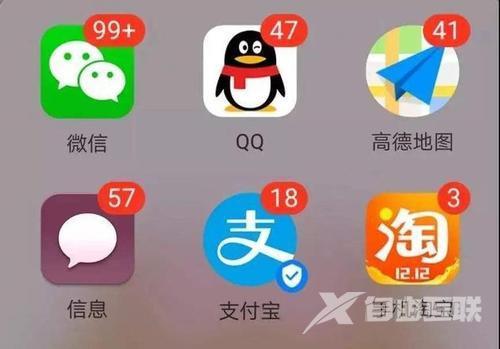
今天小编就来教大家怎么关闭iPhone手机上的通知小红点,特别是强迫症患者的必备哦!
操作步骤很简单。
1.首先打开【设置】,并下滑到最底下,找到我们需要关闭的应用程序
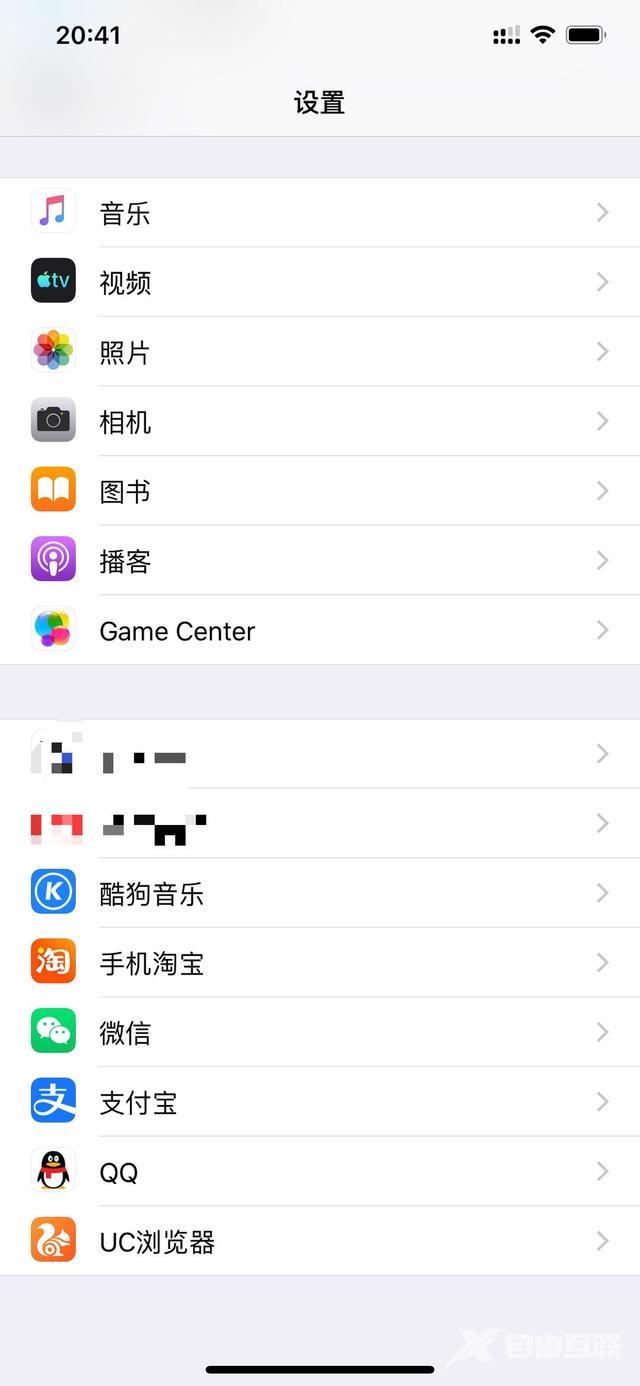
2.然后进入该应用,找到【通知】并进入。
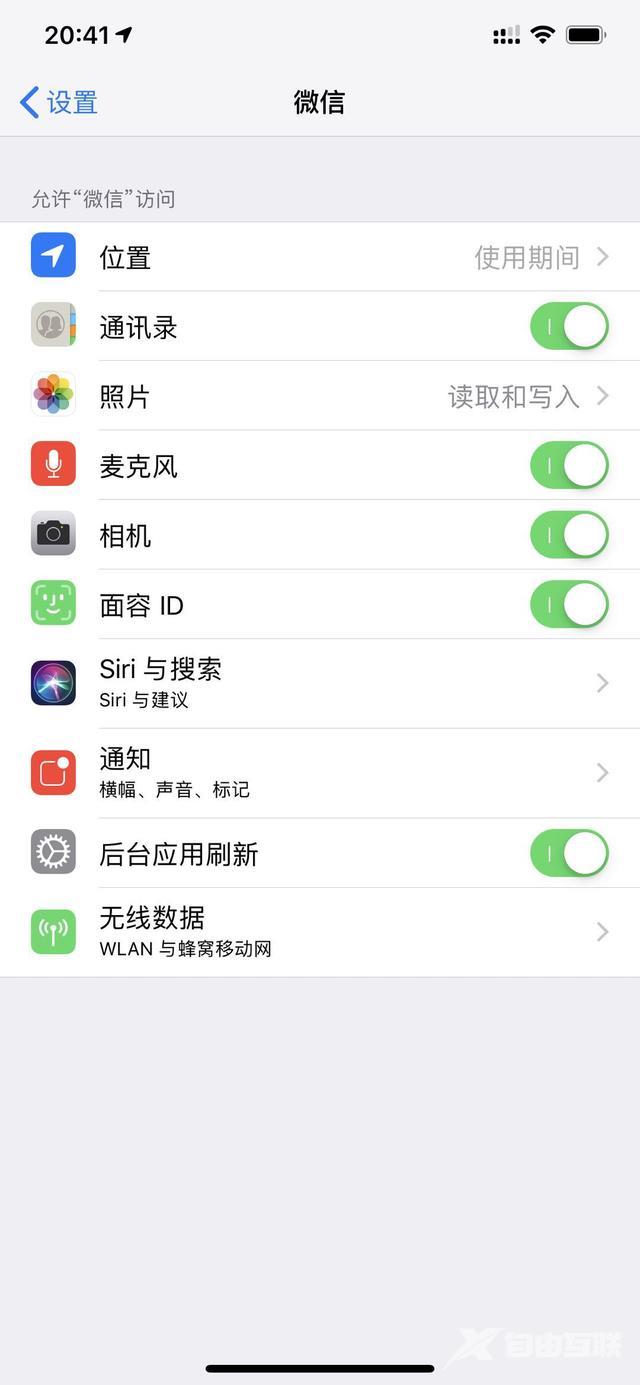
3.选择关闭【标记】就可以了
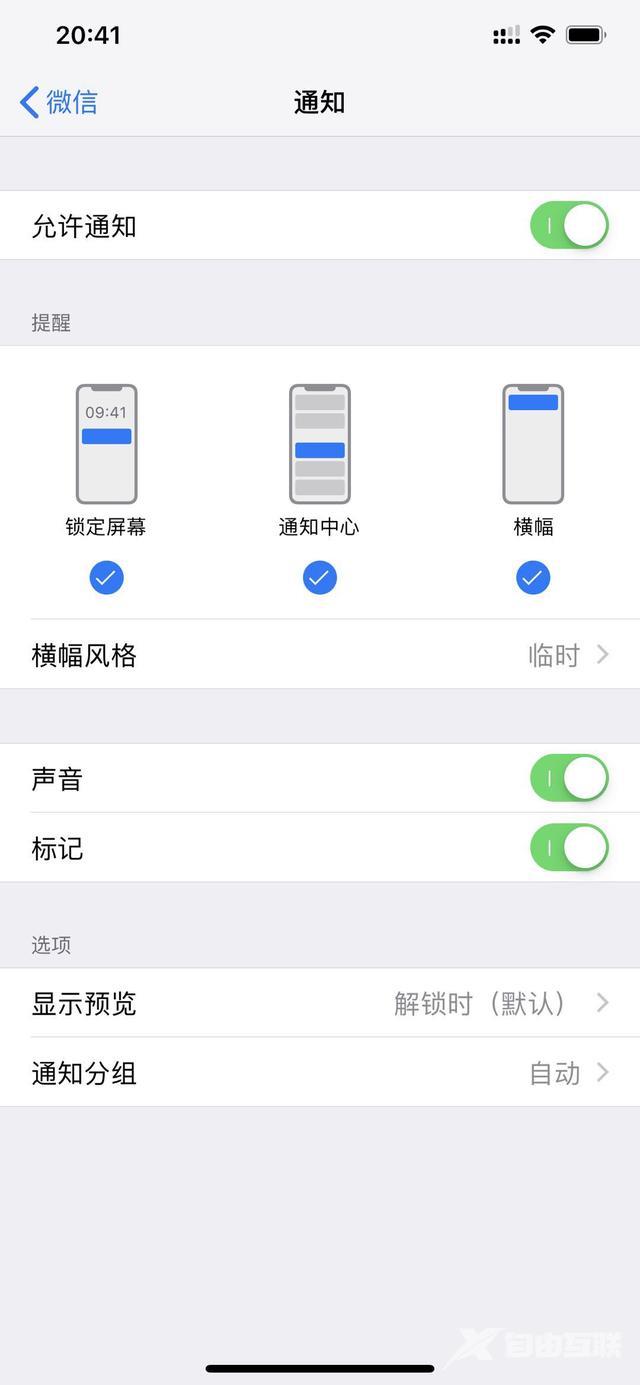
用户可以根据自己的实际使用情况再去选择不需要的应用进行该操作,那些比较常用的软件就不推荐关闭了。?
【文章原创作者:欧洲服务器 http://www.558idc.com/helan.html 复制请保留原URL】
